MPMan NT12 Manuel utilisateur
Vous trouverez ci-dessous de brèves informations sur NT12. Naviguez sur Internet, visitez vos sites web favoris, consultez vos courriers électroniques, restez en contact avec vos amis et votre famille, regardez des vidéos sur YouTube™, accédez aux communautés de partage de vidéo les plus populaires, lisez vos livres favoris et découvrez de nombreuses applications Windows.
PDF
Télécharger
Document
Pour le Modèle N° NT12 FR Manuel de l’utilisateur Caractéristiques Navigue sur internet. Visitez vos sites web favoris Consultez vos courriers électroniques Restez en contact avec vos amis et votre famille Regardez des vidéos sur YouTube™ Accédez aux communautés de partage de vidéo les plus populaires Lisez vos livres favoris Téléchargez des milliers de livres Découvrez de nombreuses applications Windows Connexion internet sans-fil Connexion réseau haut-débit Wi-Fi 802.11 b/g/n Profitez de votre médiathèque en tout lieu Banque d'alimentation portable pour lire les musique, vidéo et formats de photo populaires La carte TF augmente votre capacité de stockage (Supporte jusqu'à 32GB.) Caméra intégrée Caméra avant et caméra arrière pratique Détection automatique de l’orientation Lisez de la manière que vous souhaitez, l’écran s’ajuste automatiquement ! Aperçu de l’unité 9 2 3 4 1 Delete 6 8 5 7 1. ALIMENTATION 6. USB 2. Entrée CC 7. CARTE TF 3. USB 8 MIC 4. HDMI 9. CAMÉRA ARRIÈRE 5. Prise écouteurs 10. RÉINTIIALISATION 10 Information pour votre sécurité Lisez attentivement ces directives simples et suivez toutes les instructions. La sécurité sur la route avant tout Respectez toutes les lois locales. Gardez toujours vos mains libres pour utiliser le véhicule lorsque vous conduisez. Votre première considération lorsque vous conduisez doit être la sécurité routière. Interférence Tous les appareils sans fil sont susceptibles de créer des interférences, ce qui peut influencer leur performance. Service qualifié Seul du personnel de maintenance qualifié peut installer ou réparer ce produit. Batteries, chargeurs et autres accessoires N'utilisez que des batteries, chargeurs, et autres accessoires approuvés par MPW102CL pour une utilisation avec cet appareil. Gardez votre appareil sec. Votre appareil n'est pas étanche. Tenez-le sec. Parties en verre L'écran de l'appareil est fait en verre. Ce verre peut se rompre si l'appareil chute sur une surface dure ou reçoit un choc important. Si le verre se rompt, ne touchez pas les parties en verre ou n'essayez pas d'enlever le verre cassé de l'unité. Cessez d'utiliser cet appareil tant que le verre n'a pas été remplacé par une personne qualifiée pour la réparation. Charger la batterie Charger la batterie La tablette dispose d'une batterie intégrée et la batterie est partiellement chargée. Vous devez charger complètement l'enceinte avant d'utiliser l'unité pour la première fois. Après le premier chargement, vous pouvez utiliser l'appareil pendant le chargement. Chargez toujours la batterie avec l'adaptateur 5V/2A fourni. Charger avec l'adaptateur d'alimentation. Connectez l’extrémité USB standard du câble USB sur l'adaptateur d’alimentation. Connectez l’extrémité Micro-USB standard du câble USB sur votre tablette. Puis Branchez l’adaptateur d’alimentation sur le secteur. OU Chargez avec le câble USB. Connectez l’extrémité USB standard du câble USB sur votre PC. Puis Connectez l’extrémité Micro-USB standard du câble USB sur le port de votre tablette. Un indicateur lumineux au dessus de la touche d'alimentation s'allumera, pour indiquer que le chargement est en cours. Indicator light Power button Si la batterie est complètement déchargée, vous ne pouvez pas allumer l'appareil, même avec l'adaptateur d'alimentation USB connecté. Laissez la batterie vide se recharger quelques minutes avant d'essayer d'allumer l'appareil. Remarque: Vous ne pouvez pas suffisamment charger la batterie avec le câble USB et votre PC du fait d'un courant incorrect. Pour vérifier l'état de la batterie, touchez sur l'icône de batterie de l'écran. Allumer ou éteindre la tablette Les images d'écran qui suivent ne sont que pour référence, veuillez vous référer aux écrans d'affichage réels. Pour allumer votre tablette. 1.Tenez la touche appuyée pendant environ 2 secondes pour allumer votre tablette. 2. Si l'écran de verrouillage affiche son image, faites glisser votre doigts depuis le bas de l'écran. pour passer à l'écran de connexion, puis saisissez le mot de passe pour entrer dans Windows. Veuillez commencer par créer un compte Microsoft La tablette est prête à l'emploi après que l'écran de démarrage de Windows s'affiche. Pour éteindre l'écran Lorsque la tablette est allumée, appuyez sur l’énergie de la batterie. our préserver Ou vous pouvez faire glisser du côté droit de l'écran pour accéder au menu. Touchez Tout Les Réglages pour afficher les réglages. Touchez Système -> Alimentation & Veille pour régler l'extinction de l'écran après une certaine durée. REMARQUE : Si votre tablette est en mode veille, appuyez sur ou touchez la touche d'accueil pour allumer l'écran. Pour éteindre la tablette Tenez la touche appuyée jusqu'à ce que vous voyez « faites glisser pour éteindre votre PC » sur l'écran. Faites glisser pour éteindre votre tablette. Vous pouvez également éteindre la tablette sur le bureau et passer en mode tablette Modes tablette : En mode bureau, touchez en bas de l'écran pour accéder au menu. Touchez Alimentation -> Extinction pour éteindre la tablette. Pour éteindre la tablette en mode tablette, commencez par activer le mode tablette en faisant glisser l'écran depuis la droite pour accéder au menu. En plus du centre d'action, vous accéderez également aux réglages généraux, comme le mode Avion, le verrou de rotation et les paramètres Wi-Fi. Touchez le mode Tablette pour activer le mode Tablette. Touchez Alimentation -> Extinction pour éteindre la tablette. Applications intégrées Windows 10 est fourni avec des applications intégrées, comme Map, Photo, Mail et Calendrier, Musique et Vidéo. Video. Et ces applications utilisent OneDrive pour sauvegarder les informations et synchroniser sans décalage vos appareils Windows 10, donc vous avez toujours ce qu'il vous faut à portée de main. Connecter votre tablette à un réseau Wi-Fi 1. Touchez le symbole en bas de l'écran. Touchez Wi-Fi pour activer la fonction Wi-Fi Une liste des réseaux sans-fil disponible apparaitra. 2. Touchez un réseau pour vous y connecter. 3. Si vous souhaitez que votre tablette se connecte automatiquement au réseau lorsqu'il est disponible, cochez la case Connecter Automatiquement. 4. Touchez Connecter 5. Si on vous le demande, saisissez la clé de sécurité réseau (mot de passe du réseau), puis touchez Suivant 6. Choisissez si vous voulez ou non partager les données avec les autres appareils et ordinateurs connectés sur le réseau. Choisissez Non si vous vous connectez à un réseau dans un lieu public ou un café. Pour déconnecter la tablette d'un réseau sans fil 1. Touchez le symbole Wi-Fi, puis touche le réseau avec le statut connecté. 2. Touchez Déconnecter. Résolution de problèmes 1.1 L'appareil ne se connecte pas au Wi-Fi - Assurez-vous que le réseau sans-fil fonctionne en le testant avec un autre appareil sans-fil - Assurez-vous que l'appareil et le routeur sans-fil sont dans la portée de connexion du réseau sans-fil. Les murs ou autres obstructions diminueront la distance possible entre les appareils sans-fil. - Assurez-vous que le mot de passe de sécurité utilisé est correct. 1. L’appareil ne s’allume pas - Vous ne pouvez pas allumer l'appareil lorsque le chargement de la batterie est à un niveau critique, à ce moment chargez la batterie. - Appuyez sur la touche d'alimentation pendant 10 s. sur l'appareil et vérifiez si le redémarrage est normal ou non. - Vérifiez si le chargeur est correctement connecté. 1,3 Problèmes de chaleur - Lorsque vous faites fonctionner plusieurs application, avec l'écran réglé sur la luminosité maximum, ou lors du chargement, l'appareil peut devenir chaud. Cela est normal. et ne doit pas causer de problème d'utilisation. Cours d’utilisation. 1.4 Le système a des anomalies et ne fonctionne pas correctement - Installer certaines application tierces peut causer un fonctionnement incorrect du système. Appuyez sur la touche d'alimentation pendant 10 secondes pour redémarrer l'appareil. 1.5 Impossible de régler l'application d'enregistrement au courrier électronique - Assurez-vous que le MID est connecté à un réseau Wi-Fi et qu'il peut se connecter à INternet. - Assurez-vous que les paramètres de courrier électronique sont corrects pour le compte auquel vous souhaitez accéder. - Assurez-vous que l'heure de votre système et l'heure locale sont correctes. 1.6 Impossibilité d'enregistrer - Appuyez sur la touche d'alimentation pendant 10 s. sur l'appareil et vérifiez si la fonction Enregistrer fonctionne ou non. 1.7 La durée de veille de la tablette est trop courte. - La durée de la batterie au lithium varie en fonction des changements de température ambiante, et des conditions d'utilisation. Si la température ambiante est trop basse ou trop haute, la durée de la batterie sera influencée. Il est recommandé d’utiliser cet appareil à une température normale. - La durée de vie de batterie dépend de l'utilisation. Haut Un volume élevé, et une utilisation fréquente peut amener la batterie à se vider plus rapidement. 1.8. Les écouteurs ne produisent pas de son - Vérifiez que le volume sonore n’est pas réglé sur 0 - Vérifiez si le fichier audio est corrompu et essayez de lire une autre fichier audio pour confirmer. Si le fichier audio est corrompu, cela peut causer un bruit sévère ou du larsen. 1.9 Distorsion de couleur de l'affichage des images ou des vidéos. - Appuyez sur la touche d'alimentation pendant 10 s. sur l'appareil et vérifiez si cela permet de résoudre le problème. 1.10 Les fichiers ne se copient pas - Vérifiez que l’appareil est correctement connecte à l’ordinateur. - Vérifiez si l’espace mémoire n’est pas plein. - Vérifiez si le câble USB n’est pas cassé. 1.11 Autres problèmes Veuillez suivre les étapes qui suivent pour résoudre les autres problème avant de nous renvoyer le MID /PC tablette : - Étape 1: Appuyez sur la touche d'alimentation pendant 10 s. sur l'appareil et pour voir si les fonctions fonctionnent ou non. - Étape 2: Mettez à jour le micro logiciel depuis le CD et redémarrez le MID/PC Tablette, puis vérifiez si les fonctions fonctionnent correctement. Spécifications Processeur Stockage Écran Mise en réseau Wi-Fi INTEL Z3735F WINDOWS RAM 2GB ROM 32GB 11.6” TN LCD (1366X768) IEEE 802.11 b/g/n Sortie audio Prise casque 3,5mm Interface PC USB 2.0 haut débit Appareil photo 0.3MP arrière Système d'exploitation WINDOWS 10 Alimentation Haut-parleurs Adaptateur d'alimentation pour batterie Li Polymères rechargeable (5V CC/ 2,5 A) Enceinte 2x2W Nous certifions ici que la tablette PC MPW102CL est en conformité avec la Directive du Conseil 1999/5/EC(EMC Directive ), Normes applicables : EN55022:2010 EN55024:2010 EN61000-3-2:2014 EN61000-3-3:2013 La Directive du Conseil 1999/5/EC (Directive R&T TE) Normes applicables : EN301489-1 V1.9.2 (2011-09) EN301489-17 V2.2.1 (2012-09) EN300328 V1.8.1 (2012-06) EN62479:2010 EN60950-1:2006+A11:2009+A1:2010+A12:2011+A2:2013 Pour plus d'informations, visitez notre site web www.mpmaneurope.com A plenine puissance,l’écoute prolongée du baladeur peut endommager l’oreille de l’utilisateur La société MPMAN déclare que cet appareil est conforme à la directive européenne 1999/5/CE dite "R&TTE" (Radio And Terminal Telecommunication Equipement) Pour toute information, veuillez contacter : JME SA Service Technique M. Michel 77 rue dodonée 1180 Bruxelles Belgique Pour toutes questions : MPMAN / JME SAService consommateur M. Cavell 77 rue dodonée 1180 Bruxelles Belgique 12 décembre, 2014 ">
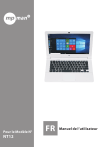
Lien public mis à jour
Le lien public vers votre chat a été mis à jour.
Caractéristiques clés
- Connexion internet sans-fil Wi-Fi 802.11 b/g/n
- Banque d'alimentation portable pour multimédia
- Supporte carte TF jusqu'à 32GB
- Caméra avant et arrière intégrées
- Détection automatique de l’orientation de l'écran
Questions fréquemment posées
Tenez la touche d'alimentation appuyée pendant environ 2 secondes pour allumer votre tablette.
Tenez la touche d'alimentation appuyée jusqu'à ce que vous voyez « faites glisser pour éteindre votre PC » sur l'écran. Faites glisser pour éteindre votre tablette.
Touchez le symbole en bas de l'écran. Touchez Wi-Fi pour activer la fonction Wi-Fi. Une liste des réseaux sans-fil disponible apparaitra. Touchez un réseau pour vous y connecter.
Assurez-vous que le réseau sans-fil fonctionne en le testant avec un autre appareil sans-fil. Assurez-vous que l'appareil et le routeur sans-fil sont dans la portée de connexion du réseau sans-fil. Assurez-vous que le mot de passe de sécurité utilisé est correct.